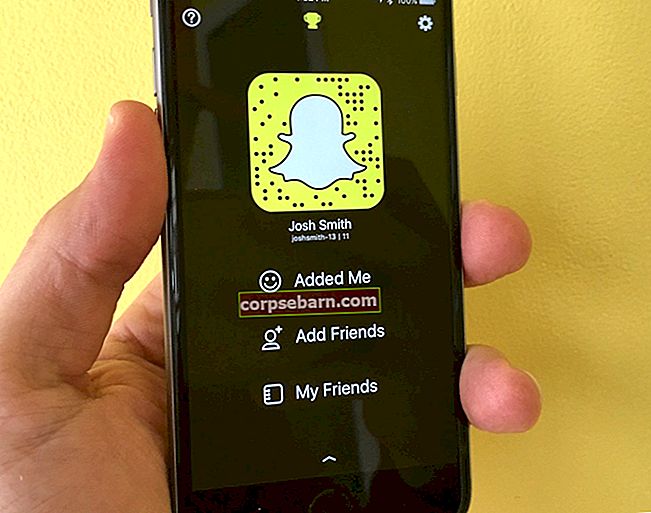Jei naudojate „Skype“ ir negalite girdėti balso iš kitos pusės arba asmuo, kalbantis su jumis, negali jūsų išgirsti, išbandykite toliau pateiktus pasiūlymus, kaip išspręsti „Skype“ be garso problemų.
Taip pat žr. Kaip išspręsti „Skype“ ryšio problemą
„Skype“ garso problemos sprendimo būdai

> Pirmiausia patikrinkite mikrofoną ir garsiakalbį, jei jie tinkamai prijungti arba yra aktyvūs. Be to, patikrinkite, ar jie nėra nustatyti kaip nutildyti. Jei reikia, išbandykite mikrofoną naudodami kitą įrenginį ir įsitikinkite, kad jis nėra sugedęs.
> Jei neatnaujinote „Skype“, atsisiųskite ir įdiekite naujausią versiją, nes naujesnė versija gali pašalinti bet kokias senesnės versijos problemas, be jokių garso problemų.
> Jei įmanoma, taip pat atnaujinkite garso / mikrofono / internetinės kameros tvarkykles. Galite naudoti savo įrenginio operacinės sistemos funkciją Atnaujinti įrenginio tvarkykles. Tai galima padaryti apsilankius ir gamintojo svetainėje. Patikrinkite, ar nėra naujų jūsų sistemos tvarkyklių versijų.
> Atsisiųskite ir įdiekite kitas likusias operacinės sistemos dalis, kad atsikratytumėte be garso problemos.
> „Skype“ puslapyje eikite į „Tools“> parinktį> General> Audio settings.
> Dabar, jei asmuo iš kitos pusės jūsų negirdi, tada pasirinkite „mikrofonas“ pageidaujamą mikrofono įrenginį. Galimų variantų bus nedaug. Pabandykite stebėti, ar garsumo matuoklis reaguoja, kai leidžiate garsą. Jei reikia, nuimkite žymėjimą nuo „Automatiškai koreguoti mikrofono nustatymus“ ir rankiniu būdu nustatykite garsumą iki 80–90%.
> Jei negalite girdėti, tada pasirinkite garsiakalbį norimą naudoti įrenginį. Norėdami patikrinti, spustelėkite parinktį patikrinti garsiakalbį (žalios spalvos piktogramą) ir pažiūrėkite, ar garso matuoklis reaguos. Čia taip pat galite rankiniu būdu nustatyti garsumą iki 80–90%, panaikindami žymėjimą „Automatiškai koreguoti garsiakalbių nustatymus“.
> Spustelėdami mygtuką „Rodyti išplėstinę parinktį“ galite pakeisti turimo mikrofono ir garsiakalbio nuostatas. Pirmiausia galite pasirinkti išorinį mikrofoną ir tada vidinį mikrofoną, kad „Skype“ pirmiausia ieškotų išorinio mikrofono ir naudos vidinį, jei išorinis mikrofonas nėra prijungtas.
> Norėdami patikrinti mikrofono ir garsiakalbio garsą, paskambinkite echo123. Jei abu veikia, galite išgirsti automatinį balsą ir įrašymo balsą.